Top Phần Mềm Chỉnh Sửa Ảnh Trên Laptop: Hướng Dẫn Chi Tiết Và Lựa Chọn Tốt Nhất
Trong thời đại công nghệ số hiện nay, chỉnh sửa ảnh trên laptop trở thành một kỹ năng không thể thiếu đối với các nhiếp ảnh gia, designer, hay đơn giản là những người yêu thích sáng tạo nội dung. Việc sở hữu một phần mềm chỉnh sửa ảnh phù hợp sẽ giúp bạn nâng cao chất lượng bức ảnh, tạo ra những sản phẩm đẹp mắt, chuyên nghiệp mà không cần đến phần mềm đắt tiền.
Bài viết này sẽ giới thiệu về các phần mềm chỉnh sửa ảnh tốt nhất trên laptop, những ưu điểm của chúng và hướng dẫn cách lựa chọn phần mềm phù hợp nhất với nhu cầu của bạn.
Các Phần Mềm Chỉnh Sửa Ảnh Tốt Nhất Trên Laptop
1. Adobe Photoshop
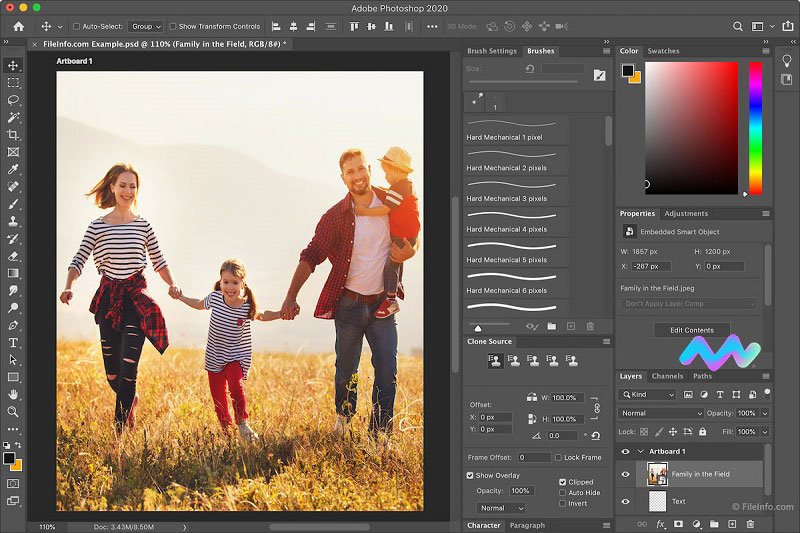
Adobe Photoshop là một trong những phần mềm chỉnh sửa ảnh phổ biến và mạnh mẽ nhất hiện nay. Với hàng loạt công cụ và tính năng chuyên nghiệp, Photoshop không chỉ giúp bạn chỉnh sửa ảnh cơ bản mà còn thực hiện các tác vụ phức tạp như cắt ghép, tạo hiệu ứng, vẽ minh họa, và nhiều hơn nữa.
Ưu điểm:
- Công cụ chỉnh sửa mạnh mẽ: Photoshop cung cấp một bộ công cụ đầy đủ, từ chỉnh màu sắc, độ sáng, đến việc tạo ra các hiệu ứng đặc biệt.
- Hỗ trợ đa dạng định dạng: Photoshop hỗ trợ rất nhiều định dạng hình ảnh, giúp bạn dễ dàng xử lý và lưu trữ.
- Cộng đồng và tài nguyên lớn: Với lượng người dùng khổng lồ, bạn có thể dễ dàng tìm thấy các hướng dẫn và tài nguyên miễn phí trên mạng.
Nhược điểm:
- Giá cả cao: Photoshop yêu cầu bạn trả phí theo tháng hoặc theo năm, điều này có thể là một yếu tố cần cân nhắc nếu bạn chỉ sử dụng phần mềm này cho các công việc không quá phức tạp.
2. GIMP (GNU Image Manipulation Program)
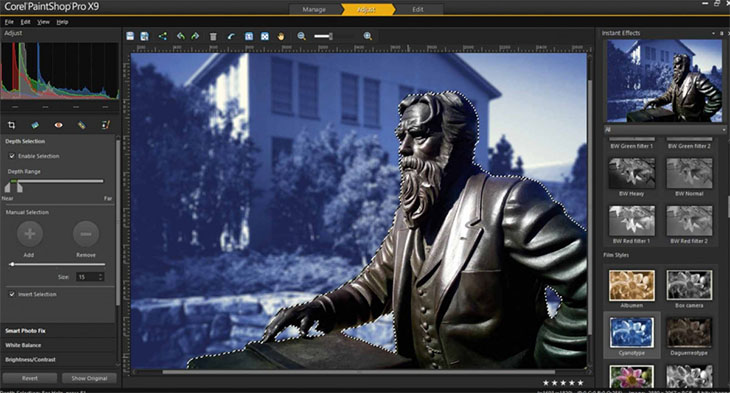
GIMP là phần mềm chỉnh sửa ảnh miễn phí và mã nguồn mở. Mặc dù không mạnh mẽ như Adobe Photoshop, GIMP vẫn là một sự lựa chọn tuyệt vời cho những người muốn có một công cụ chỉnh sửa ảnh đầy đủ tính năng mà không cần phải bỏ tiền ra.
Ưu điểm:
- Miễn phí: Đây là phần mềm miễn phí, hoàn toàn phù hợp cho những ai không muốn chi tiền cho các phần mềm trả phí.
- Cộng đồng hỗ trợ mạnh mẽ: GIMP có một cộng đồng người dùng lớn, bạn có thể tìm thấy các plugin và tài liệu học hỏi rất dễ dàng.
- Hỗ trợ nhiều nền tảng: GIMP có thể sử dụng trên nhiều hệ điều hành khác nhau, bao gồm Windows, macOS và Linux.
Nhược điểm:
- Giao diện hơi phức tạp: Với người mới bắt đầu, GIMP có thể gây khó khăn do giao diện không trực quan và tính năng quá phong phú.
3. Paint.NET
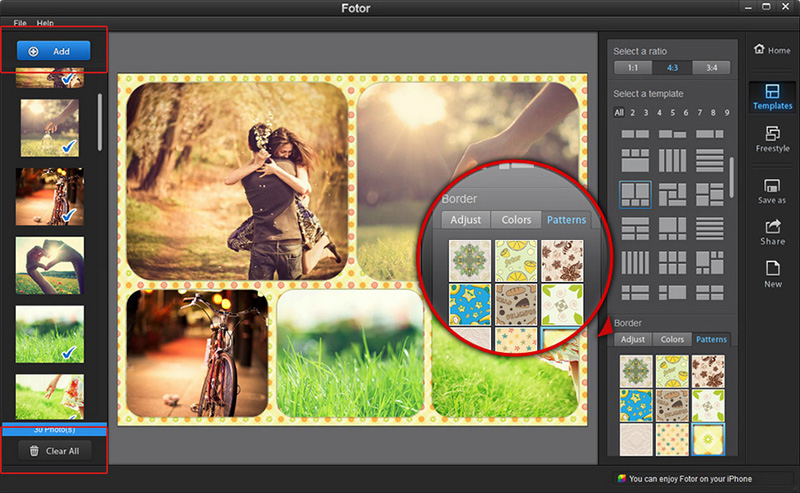
Paint.NET là một phần mềm chỉnh sửa ảnh miễn phí, dễ sử dụng và cung cấp đầy đủ những tính năng cơ bản mà người dùng yêu cầu.
Ưu điểm:
- Giao diện dễ sử dụng: Paint.NET có giao diện đơn giản và dễ làm quen, rất phù hợp cho người mới bắt đầu.
- Chỉnh sửa ảnh nhanh chóng: Nếu bạn cần chỉnh sửa ảnh nhanh chóng mà không muốn vướng vào các công cụ phức tạp, Paint.NET là một lựa chọn lý tưởng.
- Hỗ trợ plugin: Paint.NET có khả năng cài đặt thêm plugin để mở rộng tính năng.
Nhược điểm:
- Không mạnh mẽ bằng Photoshop hay GIMP: Với các tác vụ phức tạp, Paint.NET có thể không đáp ứng đủ nhu cầu.
4. Affinity Photo
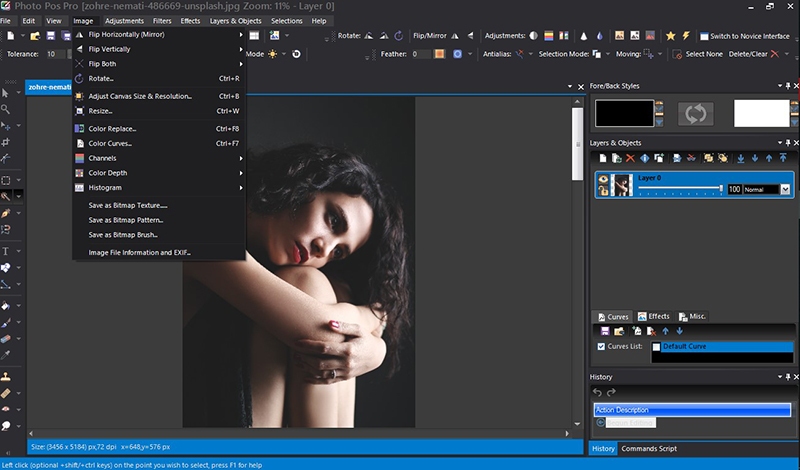
Affinity Photo là một phần mềm chỉnh sửa ảnh mạnh mẽ và là sự thay thế tuyệt vời cho Adobe Photoshop, với giá thành hợp lý hơn.
Ưu điểm:
- Chỉnh sửa ảnh chuyên nghiệp: Affinity Photo cung cấp nhiều công cụ mạnh mẽ cho chỉnh sửa ảnh chuyên nghiệp, từ chỉnh sửa màu sắc đến cắt ghép và tạo hiệu ứng.
- Không yêu cầu đăng ký định kỳ: Với phí một lần duy nhất, bạn có thể sử dụng phần mềm lâu dài mà không phải trả tiền hàng tháng.
Nhược điểm:
- Hạn chế trong tính năng vẽ đồ họa: Mặc dù Affinity Photo mạnh mẽ trong chỉnh sửa ảnh, nhưng lại thiếu tính năng vẽ đồ họa mạnh mẽ như Illustrator.
5. Canva

Canva là một công cụ chỉnh sửa ảnh trực tuyến rất dễ sử dụng và phù hợp cho những ai không muốn học các phần mềm chỉnh sửa ảnh phức tạp.
Ưu điểm:
- Dễ sử dụng: Canva có giao diện trực quan, dễ sử dụng, rất phù hợp với những người mới bắt đầu.
- Kho mẫu phong phú: Canva cung cấp một thư viện lớn các mẫu thiết kế sẵn, giúp người dùng dễ dàng tạo ra các bức ảnh đẹp mà không cần phải chỉnh sửa quá nhiều.
- Miễn phí với các tính năng cơ bản: Canva miễn phí và cung cấp đầy đủ các tính năng cơ bản cho người dùng.
Nhược điểm:
- Tính năng hạn chế: Mặc dù Canva rất dễ sử dụng, nhưng nếu bạn cần những tính năng chuyên sâu, phần mềm này có thể không đủ mạnh.
Cách Lựa Chọn Phần Mềm Chỉnh Sửa Ảnh Phù Hợp
Khi lựa chọn phần mềm chỉnh sửa ảnh trên laptop, bạn cần cân nhắc một số yếu tố sau:
- Nhu cầu sử dụng: Nếu bạn chỉ cần chỉnh sửa ảnh cơ bản, các phần mềm như Paint.NET hoặc Canva sẽ là sự lựa chọn tốt. Còn nếu bạn cần các tính năng nâng cao như cắt ghép, tạo hiệu ứng, bạn có thể chọn Adobe Photoshop hoặc GIMP.
- Chi phí: Nếu bạn không muốn chi tiền cho phần mềm, các phần mềm miễn phí như GIMP hay Paint.NET sẽ là lựa chọn lý tưởng. Ngược lại, nếu bạn cần một công cụ chuyên nghiệp, bạn có thể đầu tư vào Photoshop hoặc Affinity Photo.
- Giao diện người dùng: Nếu bạn là người mới bắt đầu, hãy chọn các phần mềm có giao diện dễ sử dụng như Canva hoặc Paint.NET.
FAQs về Phần Mềm Chỉnh Sửa Ảnh Trên Laptop
1. Phần mềm nào tốt nhất cho người mới bắt đầu?
Đối với người mới bắt đầu, Canva và Paint.NET là những phần mềm chỉnh sửa ảnh dễ sử dụng, không yêu cầu quá nhiều kỹ năng chuyên môn.
2. Phần mềm nào miễn phí nhưng mạnh mẽ?
GIMP là phần mềm chỉnh sửa ảnh miễn phí, mạnh mẽ và có thể thay thế cho Photoshop trong nhiều tác vụ.
3. Có phần mềm chỉnh sửa ảnh nào hỗ trợ đồ họa 3D không?
Adobe Photoshop và Affinity Photo đều có tính năng hỗ trợ đồ họa 3D, nhưng Adobe Photoshop là sự lựa chọn phổ biến hơn.
4. Tôi có thể tải các phần mềm này ở đâu?
Bạn có thể tải Photoshop và Affinity Photo từ các trang web chính thức của chúng. GIMP và Paint.NET có thể tải miễn phí từ các trang web của nhà phát triển.
Kết Luận
Việc chọn lựa phần mềm chỉnh sửa ảnh phù hợp sẽ giúp bạn cải thiện chất lượng hình ảnh và công việc sáng tạo của mình. Từ các phần mềm mạnh mẽ như Photoshop và Affinity Photo, đến các lựa chọn miễn phí như GIMP và Paint.NET, mỗi phần mềm đều có những ưu điểm và nhược điểm riêng. Tuy nhiên, nếu bạn là người mới bắt đầu hoặc chỉ cần chỉnh sửa ảnh đơn giản, các phần mềm như Canva và Paint.NET sẽ là sự lựa chọn lý tưởng.

